3Ds Max简易枕头模型制作教程
溜溜自学 室内设计 2021-09-24 浏览:1227
3Ds Max软件目前被很多室内设计师所使用,利用3Ds Max软件的功能不仅可以创建模型,还能够进行动画的制作。让你建模的方法多种多样,而且出图的效果还好,所以这个软件一直都很受欢迎。那么室内的话,卧室、沙发都会放置一些枕头,本次就来给大家分享一下3Ds Max简易枕头模型制作教程,需要的朋友快跟着操作起来吧!
想要更深入的了解“3DSMax”可以点击免费试听溜溜自学网课程>>
工具/软件
电脑型号:联想(lenovo)天逸510s; 系统版本:Windows7; 软件版本:3Ds Max2014
方法/步骤
第1步
打开3Ds Max这款软件,进入3Ds Max的操作界面,如图所示:
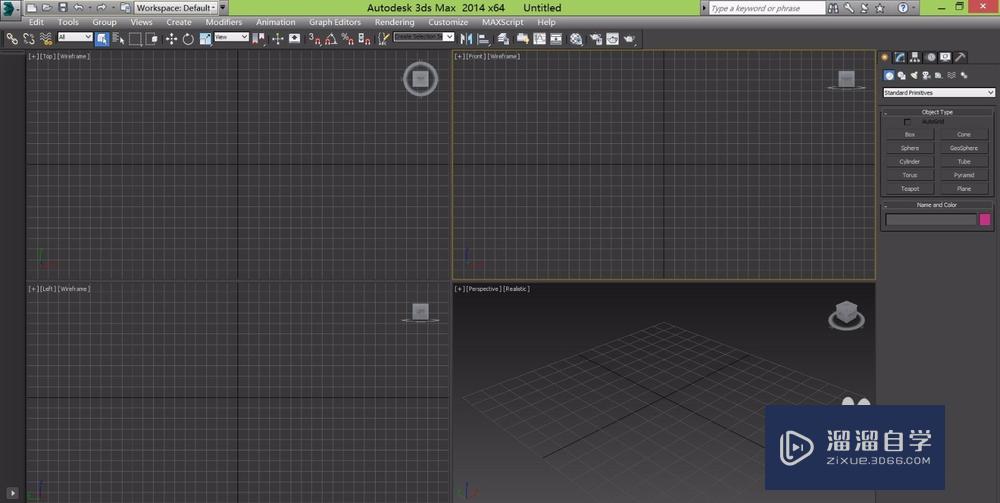
第2步
在CReate选项找到geometry选项,在geometry选项下的模式切换框里选择extended PRimitives 选项,如图所示:
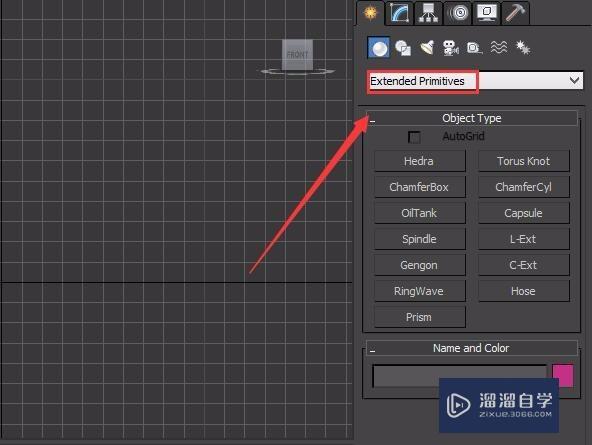
第3步
在extended PRimitives下找到chamferbox命令,如图所示:
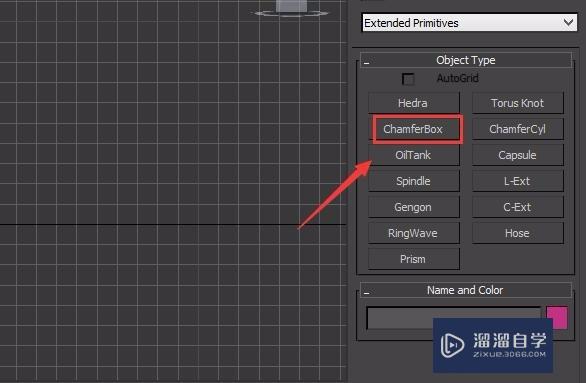
第4步
选择chamferbox命令,在顶视图创建一个chamferbox物体,如图所示:
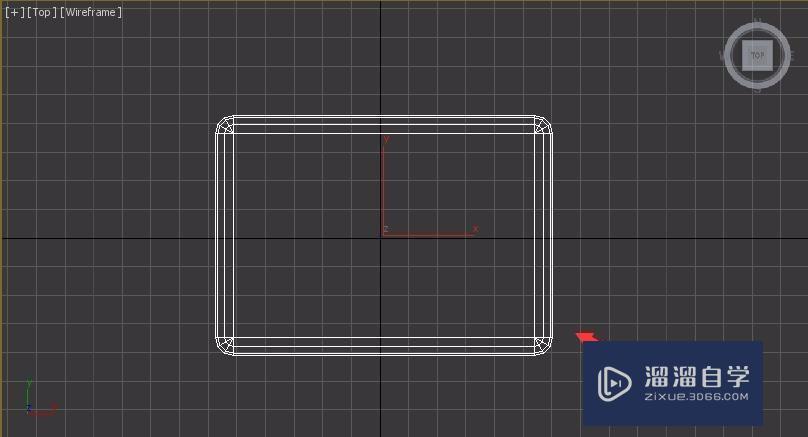
第5步
选择刚刚创建的chamferbox物体,在modify里修改参数如图所示:
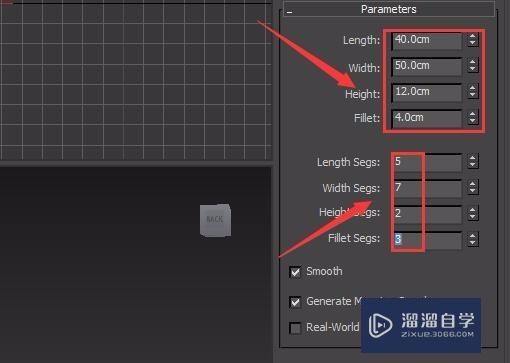
第6步
再次选择修改后的物体,在modify里给其添加ffdbox命令,如图所示:
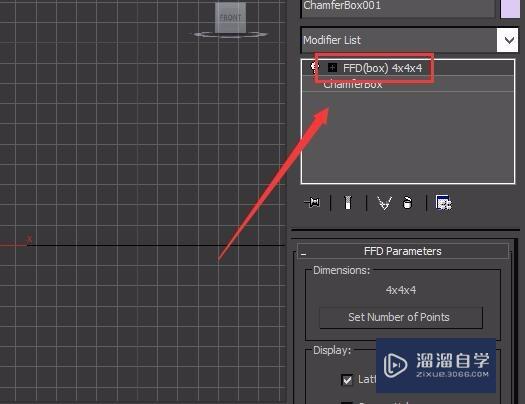
第7步
在ffdbox里找到set number of points选项,如图所示:
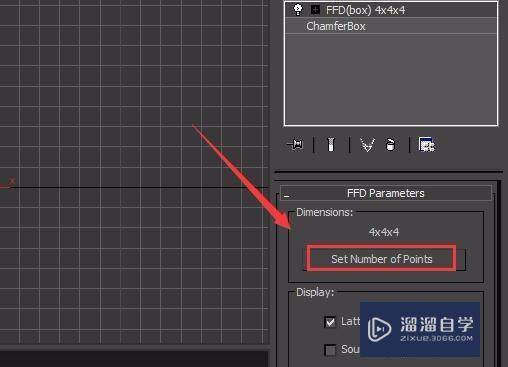
第8步
点击set number of points选项后,在弹出设置对话框,如图所示:
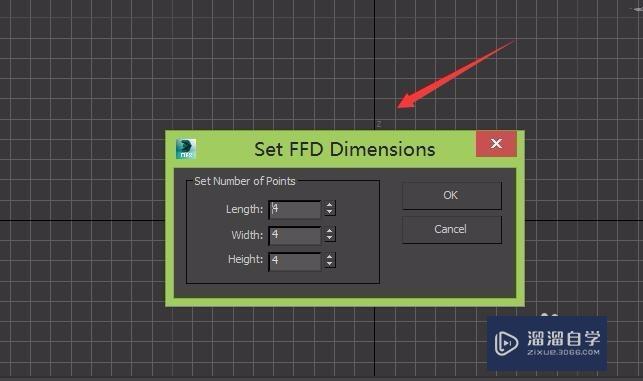
第9步
在该对话框内设置参数如图所示:
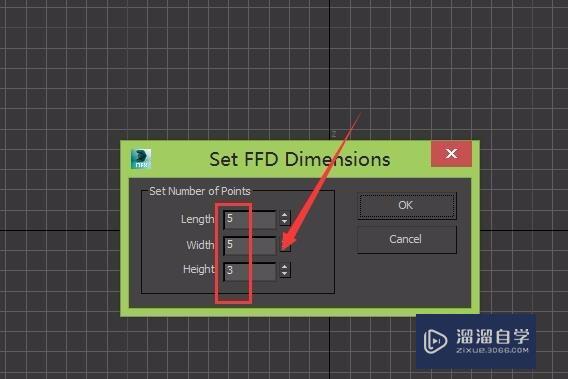
第10步
设置完成后,点击ok,按下键盘上的数字1键,键入点子层级,在菜单里找到缩放选项,如图所示:
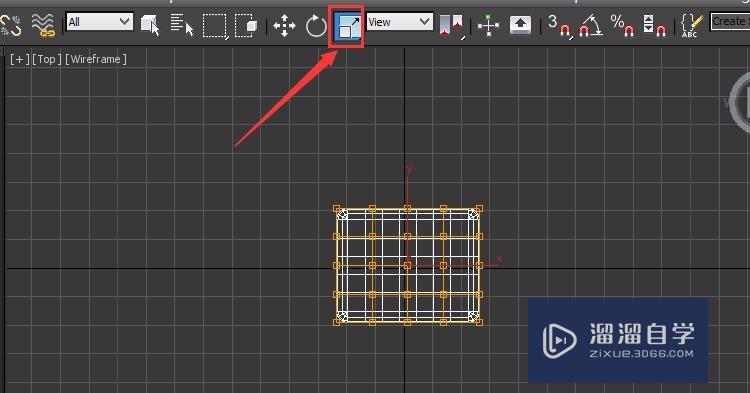
第11步
使用缩放工具,选择不同的控制点,在不同的视角里分别进行缩放,就得到了枕头模型,如图所示:
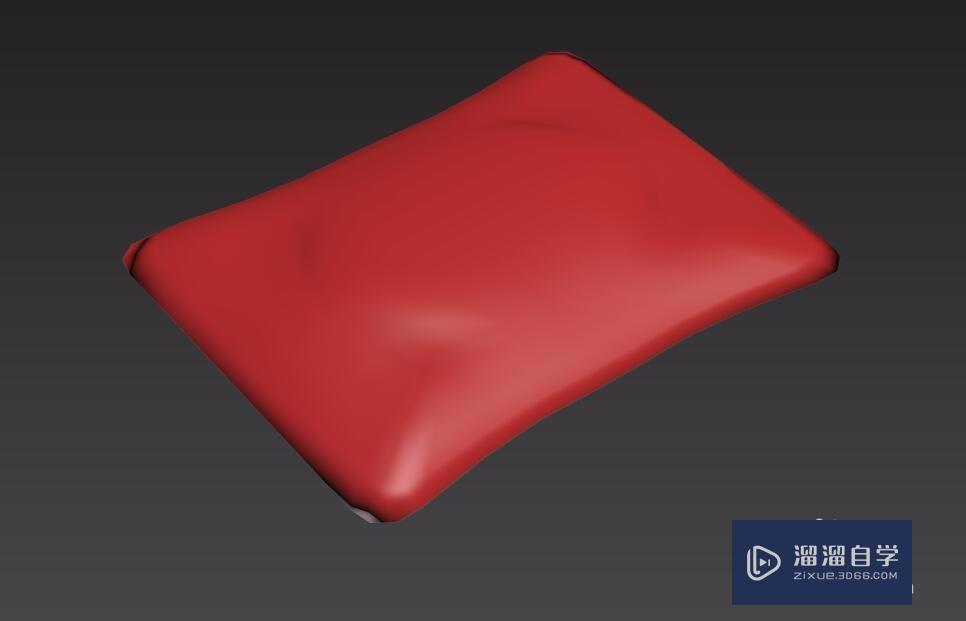
相关文章
距结束 06 天 08 : 50 : 56
距结束 01 天 20 : 50 : 56
首页







